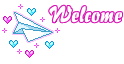- Pengertian OSI
OSI (Open System Interconection) merupakan Kumpulan layer-layer yang tidak saling bergantung namun saling berkaitan dengan yang lain.
7 Layer OSI adalah sebuah model arsitektur jaringan yang dikembangkan oleh badan International Organization for Standarddization (ISO) di Eropa pada tahun 1977.
- 7 Layer model OSI
- Layer 7: Layer Application
Layer 7 adalah layer Applikasi mendifinisikan interface
antara software-software atau applikasi yang berkomunikasi keluar dari
komputer dimana aplikasi tersebut berada.
Aturan-aturan pada Layer Application :
1. Penyediaan layanan jaringan
2. Penawaran – pengiklanan layanan jaringan
3. Pengaksesan layanan jaringan
2. Layer 6: Layer Presentasi
Layer 6 adalah layer presentation dimana tujuan utamanya
adalah mendefinisikan format data seperti text ASCII, text EBCDIC,
binary, BCD dan juga jpeg.
Aturan-aturan pada Layer Presentasi :
1. Penterjemahan Data
2. Enkripsi dan kompresi data
3. Layer 5: Layer Session
Session layer ini mendefinisikan bagaimana memulai, mengontrol, dan mengakhiri suatu percakapan (disebut session).
Aturan-aturan pada Layer Session :
1. Pengendalian sesi komunikasi antara dua piranti
2. Membuat; mengelola; dan melepas koneksi
4. Layer 4: layer Transport
Layer 4 (Transport layer) lebih fokus pada masalah yang berhubungan dengan pengiriman data kepada komputer lain.
Aturan-aturan pada Layer Transport :
1. Menyembunyikan struktur jaringan dari layer diatasnya
2. Pemberitahuan kalau data pesan telah diterima
3. Menjamin kehandalan, pengiriman pesan bebas kesalahan
5. Layer ke 3: Layer Network
Layer Network dari model OSI ini mendefinisikan pengiriman paket dari ujung-ke-ujung.
Aturan-aturan pada Layer Network:
1. Data routing antar banyak jaringan
2. Frakmentasi dan membentuk ulang data
3. Identifikasi segmen kabel jaringan
6. Layer ke 2: Data link layer
Layer Data Link dari model OSI ini mengidentifikasi address yang sesungguhnya dari suatu piranti.
Aturan-aturan pada Layer Data Link :
1. Koordinasi bits kedalam kelompok-2 logical dari suatu informasi
2. Mendeteksi dan terkadang juga memperbaiki kesalahan
3. Mengendalikan aliran data
4. Identifikasi piranti jaringan
7. Layer ke 1: Layer Physical
Layer Physical dari model OSI ini berhubungan dengan karakteristik dari media transmisi.
Aturan-aturan pada Layer Physical:
1. Struktur fisik suatu jaringan missal bentuk konektor dan aturan pin
pada konektor kabel RJ-45. Ethernet dan standard 802.3 mendefinisikan
pemakaian dari kabel pin ke 1,2,3 dan 6 yang dipakai dalam kabel Cat 5
dengan konektor Rj-45 untuk koneksi Ethernet.
2. Aturan mekanis dan elektris dalam pemakaian medium transmisi
3. Protocol Ethernet seperti IBM Token ring; AppleTalk
4. Fiber Distributed Data Interface (FDDI) EIA / TIA-232; V.35, EIA/TIA-449, RJ-45, Ethernet, 802.3, 802.5, B8ZS
5. Sinkronisasi sinyal-2 elektrik melalui jaringan
6. Encoding data secara electronic
- Keuntungan dan kerugian model OSI
Keuntungan :
1. Memberikan bahasa dan referensi yang sama antar sesame professional jaringan
2. Membagi tugas-2 jaringan ke dalam layer-2 logis demi kemudahan dalam pemahaman
3. Memberikan keleluasaan fitur-2 khusus pada level-2 yang berbeda
4. Memudahkan dalam troubleshooting
5. Mendorong standard interoperability antar jaringan dan piranti
6. Memberikan modularity dalam fitur-2 jaringan (developer dapat
mengubah fitur-2 tanpa mengubah dengan cara pendekatan keseluruhan),
jadi bisa main comot antar modul .
Kerugian :
1. Layer-2 OSI adalah teoritis dan tidak melakukan fungsi-2 yang sesungguhnya
2. Dalam implementasi industry jarang sekali mempunyai hubungan layer-ke-layer
3. Protocol-2 yang berbeda dalam stack melakukan fungsi-2 yang berbeda
yang membantu menerima dan mengirim data pesan secara keseluruhan.
4. Implementasi suatu protocol tertentu bisa tidak mewakili setiap layer OSI (atau bisa tersebar di beberapa layer)